手机和电脑怎么传输文件 USB线如何传输手机文件到电脑
更新时间:2024-01-09 11:03:49作者:jiang
随着科技的不断发展,手机和电脑已经成为人们日常生活中必不可少的工具,当我们需要在手机和电脑之间传输文件时,很多人可能会感到困惑。USB线又是如何帮助我们将手机文件传输到电脑呢?USB线作为一种常见的连接线,具备了稳定、快速的特点,成为手机和电脑之间数据传输的首选方式。在这篇文章中我们将探讨USB线的传输原理以及如何使用USB线将手机文件传输到电脑。
步骤如下:
1.将手机和电脑通过USB数据线连接。

2.下拉手机通知栏,点击“正在通过USB充电”的图标。
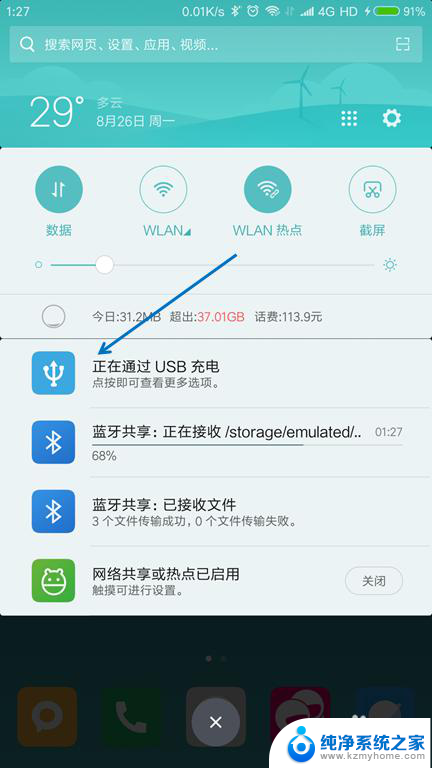
3.USB的用途里面选择“传输文件(MTP)”。
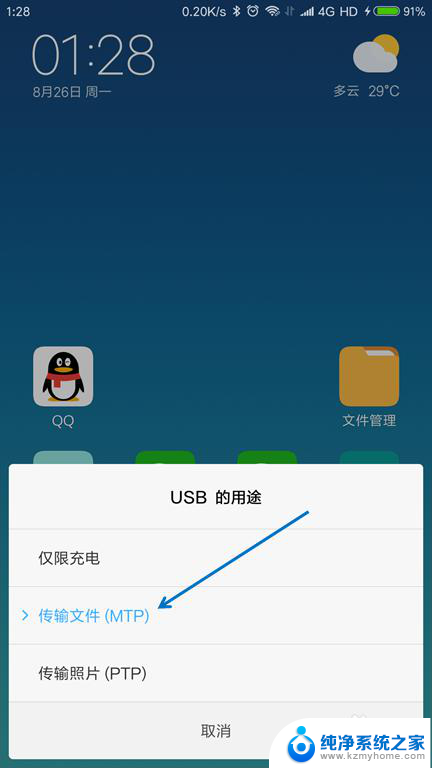
4.按下键盘上面的【Windows + E】组合键,打开文件管理器。

5.找到已经连接的手机,双击打开。
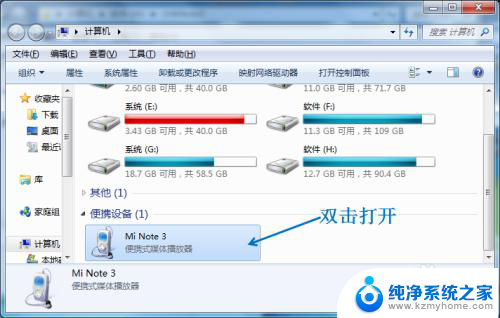
6.找到要传送到电脑的文件,选择并按下【Ctrl+C】复制。
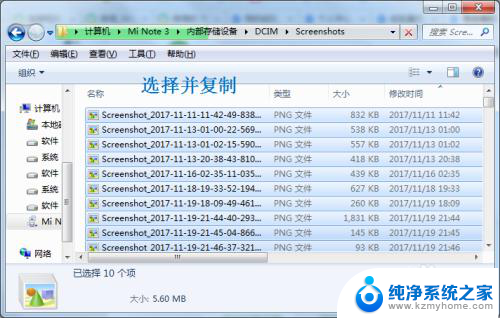
7.在电脑上面找到要存放的位置,按下【Ctrl+V】粘贴。

以上是关于手机和电脑如何传输文件的全部内容,如果您遇到相同的情况,可以按照这些方法来解决。
手机和电脑怎么传输文件 USB线如何传输手机文件到电脑相关教程
- 怎么使用usb传输文件 手机文件如何使用USB线传送到电脑
- 怎么把手机数据传到电脑上 USB线传输手机文件到电脑方法
- 苹果手机usb传输文件到电脑 如何通过USB线将手机文件传送到电脑
- 手机传软件到电脑怎么传 USB线传输手机文件到电脑的方法
- 电脑没网手机怎么上传文件给电脑 电脑没有网怎么通过USB传输手机文件到电脑
- 苹果手机怎么传文件到电脑上 苹果手机USB连接电脑传输文件方法
- 苹果手机能直接用数据线与电脑传输文件吗 如何用数据线将文件从电脑传输到iPhone
- 电脑没网如何传文件到手机 电脑断网怎么把文件传输到手机
- 小米电脑手机怎么互传 小米手机连接电脑传输文件步骤
- wps怎么和手机互传文件 wps手机版怎么和电脑互传文件
- word 文档怎么设置成excel word如何导入excel
- mobi的文件怎么打开 mobi文件如何打开
- 手提电脑键盘解锁按哪个键 笔记本电脑键盘密码忘记了怎么打开
- 电脑键盘灯怎么一直亮 笔记本键盘灯如何设置长亮
- 如何破解不允许截屏 解除应用截屏限制的方法
- 新电脑c盘扩容 电脑C盘空间不足如何扩容
电脑教程推荐